Microsoft Dev Box には、オンデマンドで作成および管理できるクラウドベースの開発者ワークステーションが用意されています。 このクイック スタートでは、Microsoft Dev Box 開発者ポータルで開発ボックスを作成し、リモートで接続する方法について説明します。 クラウド開発環境をすばやく設定し、どこからでもプロジェクトの作業を開始するには、次の手順に従います。
開発ボックス ユーザーとして複数の開発ボックスを作成および管理します。 作業中のタスクごとに開発ボックスを作成し、1 つのプロジェクトに複数の開発ボックスを作成してワークフローを効率化します。 たとえば、別の開発ボックスに切り替えて、以前のバージョンのバグを修正したり、アプリケーションの別の部分で作業したりします。
前提条件
このクイック スタートを完了するには、次のものが必要です。
| プロダクト | 要求事項 |
|---|---|
| Microsoft Dev Box | Microsoft Dev Boxを設定するには、開発ボックスを作成する前に、少なくとも1つのプロジェクトと開発ボックスプールが必要です。 - プラットフォーム エンジニアは、次の手順に従って、Microsoft Dev Box: クイック スタート: Microsoft Dev Box の構成を設定できます。 アクセス許可 - 使用可能な開発ボックス プールを持つプロジェクトの Dev Box ユーザー としてアクセス許可が必要です。 プロジェクトに対するアクセス許可がない場合は、管理者に問い合わせてください。 |
| Windows アプリ | Windows アプリを使用して開発ボックスに接続するには、デバイスに Windows アプリをインストールします。 - Windows アプリのダウンロード |
開発ボックスを作成する
Microsoft Dev Box を使用すると、クラウドでホストされる開発者ワークステーションをセルフサービスで作成できます。 開発者ポータルを使用して、開発ボックスを作成および管理できます。
プロジェクトの構成とアクセス許可によっては、さまざまなプロジェクトと関連する開発ボックス構成にアクセスできる場合があります。 プロジェクト、イメージ、リージョンの選択肢がある場合は、ニーズに最も適したリソースを選択します。 たとえば、待ち時間を最小限にするため、近くのリージョンを選択できます。
1 つのプロジェクトに複数の開発ボックスを作成したり、異なるプロジェクトに複数の開発ボックスを作成したりできます。 プロジェクト管理者は、プロジェクトで作成できる開発ボックスの数に制限を設定できます。 上限に達した場合、1 つ以上の開発ボックスを削除するまで、そのプロジェクトに開発ボックスをこれ以上作成することはできません。
重要
開発ボックスを作成する前に、少なくとも 1 つのプロジェクトと開発ボックス プールを使用して Microsoft Dev Box を構成する必要があります。 プロジェクトまたは開発ボックス プールが表示されない場合は、管理者に問い合わせてください。
Microsoft Dev Box 開発者ポータルで開発ボックスを作成します。
開発者ポータルに進みます。 ランディング ページには、有用な情報とリンクが含まれています。 準備ができたら、[サインイン] を選択します。
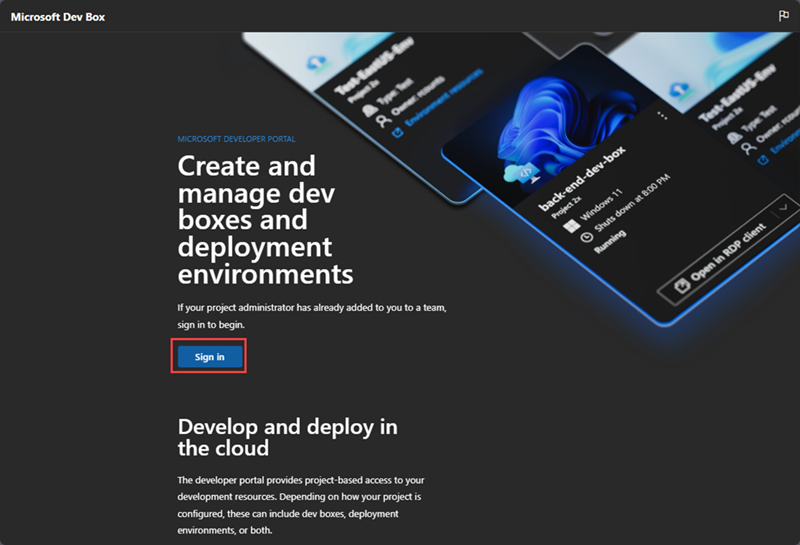
開発者ポータルに初めてアクセスするときは、短いツアーで歓迎されます。 [ 続行] を選択して開発者ポータルについて学習するか、[ スキップ ] を選択してポータルに直接移動します。
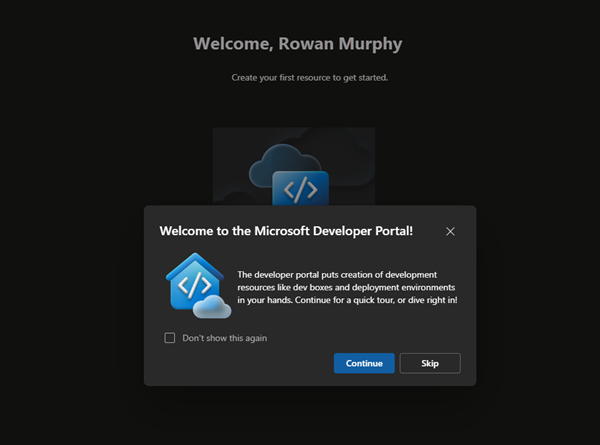
[開発ボックスの追加] に、次の値を入力します。
設定 値 名前 開発ボックスの名前を入力します。 開発ボックスの名前は、プロジェクト内で一意とする必要があります。 プロジェクト 使用可能な場合は、一覧からプロジェクトを選択します。 イメージ 使用可能な場合は、一覧から画像を選択します。 開発タスクに必要なツールとコードを含むイメージを選択します。 リージョン 使用可能な場合は、開発ボックスのリージョンを選択します。 待機時間を最小限にするため、近くのリージョンを選択します。 選択が済むと、ページに次の情報が表示されます。
- プロジェクトに制限が設定されている場合、選択したプロジェクトで作成できる開発ボックスの数。
- 休止状態がサポートされているかどうか。
- カスタマイズを適用できるかどうか。
- 開発ボックスを作成しているプールにシャットダウン スケジュールがある場合のシャットダウン日時。
- 開発ボックス作成プロセスに 25 分以上かかる場合があることの通知。
[ 作成 ] を選択して開発ボックスの作成を開始します。
開発者ポータルの開発ボックス タイルを使用して、作成の進行状況を追跡します。 開発ボックスに接続する準備ができたら、状態が [作成 中] から [ 実行中 ] に変わります。
注
QuotaExceeded メッセージで vCPU クォータ エラーが発生した場合は、クォータ制限の引き上げを要求するように管理者に依頼してください。 現在、管理者がクォータ制限を引き上げることができない場合は、自分の場所に近いリージョンを持つ別のプールを選択してみてください。
重要
開発ボックスは、作成プロセスが完了すると自動的に開始され、実行されます。 開発ボックスには、実行中には常にコストが発生します。
開発ボックスに接続する
開発ボックスを作成したら、デスクトップ、ノート PC、タブレット、または電話の開発者ポータルからリモートで接続します。 Microsoft Edge は最高のエクスペリエンスを提供します。 開発者ポータルでは、Windows アプリを使用して接続できます。
Windows アプリを使用して接続する
Windows アプリをインストールするには、デベロッパー センターのホーム画面の [クイック アクション] で [Windows アプリのダウンロード] を選択するか、Windows App Microsoft Store ページに移動します。 [ストア] ページで、[ ストアで表示 ] を選択してアプリをインストールします。
Windows アプリを使用して開発ボックスに接続するには、 開発者ポータルにサインイン し、開発ボックス タイルで [アプリ経由で接続 ] を選択します。
![[アプリ経由で接続] オプションが表示されている開発ボックス タイルのスクリーンショット。](media/connect-with-windows-app/dev-box-connect-via-app.png)
注: 必ず AVD ガイドライン に従って、Dev Boxes を接続用に登録しておく必要があります。
マルチ モニターを使用する
デバッグやコードの記述など、複数のタスクで同時に動作するように開発ボックスの複数のモニターを構成できます。 複数のモニターを使用して、さまざまなアプリケーションを並べて表示することもできます。
複数のモニターを有効にするには:
開発者ポータルにサインインし、右上にある [設定] アイコンを選択します。

[ユーザー設定] で、[複数のモニターを使用] を選択し、[ユーザー設定] を閉じます。
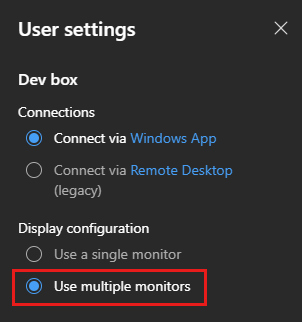
リソースをクリーンアップする
このクイックスタートでは、開発者ポータルから開発ボックスを作成し、ブラウザーを使用してそれに接続しました。
開発ボックスが不要になったら、削除します。
開発者ポータルにサインインします。
削除する開発ボックスの [アクション] メニューで [削除] を選択します。
![開発ボックスの [アクション] メニューと [削除] コマンドのスクリーンショット。](media/clean-up-resources/dev-portal-delete-dev-box.png)
削除を確定するには、[削除] を選択します。
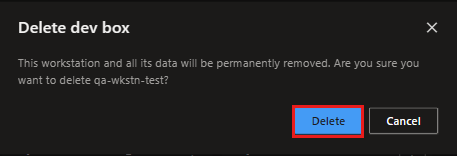
関連するコンテンツ
このクイックスタートでは、開発者ポータルから開発ボックスを作成し、ブラウザーを使用してそれに接続しました。
- Microsoft Dev Box の新機能を確認する
- Microsoft Dev Box の次の予定を確認する: Microsoft Dev Box のロードマップ
- Microsoft Dev Box 開発者ポータルを使用して開発ボックスを管理する方法について説明します
![[新しい開発ボックス] が強調表示されている開発者ポータルのスクリーンショット。](media/developer-portal-landing-page/developer-portal-new-dev-box.png)
![[新規] メニューと開発ボックス オプションが強調表示されている開発者ポータルのスクリーンショット。](media/developer-portal-landing-page/developer-portal-new-menu.png)

![開発ボックス カードの状態が [作成中] である開発者ポータルのスクリーンショット。](media/quickstart-create-dev-box/dev-box-tile-creating.png)